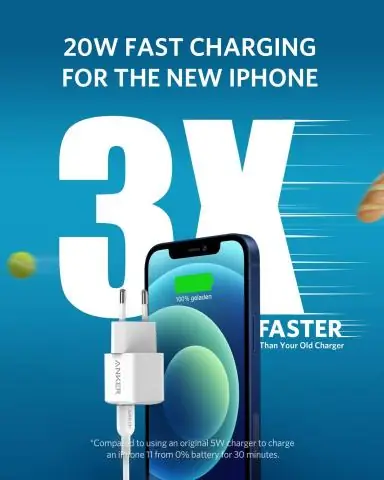
Inhaltsverzeichnis:
- Autor John Day [email protected].
- Public 2024-01-30 07:23.
- Zuletzt bearbeitet 2025-01-23 12:53.
Ok, also hatte ich absolut nichts mit der Entwicklung von irgendetwas in diesem anweisbaren zu tun. Ich habe gerade drei Tage damit verbracht, mir die Haare auszureißen, um NES v3 auf mein iPhone zu bringen, nur um zu erkennen, dass es mit Sicherheit in weniger als einer Stunde hätte erledigt werden können. Nun, ich hoffe, das erspart einigen Leuten eine ähnliche Erfahrung. Dieses anweisbare ist für Mac-Benutzer. Ich denke, PC-Benutzer müssten nur WinSCP anstelle von Cyberduck herunterladen.
Schritt 1: Jailbreak Iphone
Das Tutorial auf der iPhone-Hacks-Website hat für mich perfekt funktioniert. Es gibt einen Schritt, in dem Sie die Möglichkeit haben, einige Apps während des Jailbreaks herunterzuladen, aber ich würde einfach warten, bis Sie fertig sind und Sie die vollständigen Beschreibungen dessen lesen können, was Sie auf Cydia herunterladen. Auch wenn Sie die Wahl zwischen Benutzer oder Entwickler haben, gab es tatsächlich drei Möglichkeiten, und ich erinnere mich nicht genau, was sie waren. Ich würde einfach Benutzer auswählen, wenn Sie nicht zu technisch versiert sind. Ich vermute, wenn Sie dies lesen, sind Sie nicht übermäßig technisch versiert und können es später jederzeit ändern. Ich wählte Benutzer und ich habe jedes Programm gefunden, das ich brauchte.
Schritt 2: Programme installieren
Sie müssen ein Programm namens OpenSSH von Cydia installieren (es ist wie der App Store des iPhones, wird aber hinzugefügt, wenn Sie das Telefon jailbreaken). Auf diese Weise können Sie auf Dateien auf Ihrem iPhone zugreifen. Jetzt können Sie jedes FTP-Programm herunterladen, um eine Verbindung zu Ihrem iPhone herzustellen. Ich habe Cyberduck und Fugu ausprobiert und mochte Cyberduck besser. Dies war jedoch, bevor ich Netatalk fand, auch in Cydia. Wenn Sie diese App installieren, musste ich mein iPhone neu starten und neu starten, bevor es funktioniert, dann können Sie von Ihrem Computer in einem freigegebenen Netzwerk auf Ihr iPhone zugreifen. Wenn Sie es auf die harte Tour versuchen möchten, stellen Sie einfach sicher, dass Sie SSH aktiviert haben. Öffnen Sie Cyberduck, klicken Sie auf Verbindung öffnen, wechseln Sie im Dropdown-Menü zu SFTP (SSH File Transfer Protocol), suchen Sie nach der IP-Adresse des Telefons--Einstellungen-WLAN-blauer Pfeil neben dem Namen Ihres Netzwerks, der Benutzername ist "root" und das Passwort ist "alpin." " keine Anführungszeichen. Jetzt sollten Sie mit Ihrem Telefon verbunden sein. Sie müssen zwei Dateien erstellen. Navigieren Sie durch var, mobile und erstellen Sie einen Ordner namens "ROMs" im Media-Ordner. Erstellen Sie dann einen Ordner namens "NES" in diesem Ordner. Auch hier keine Anführungszeichen und Groß- und Kleinschreibung. root/var/mobile/Media/ROMs/NES. Legen Sie alle Ihre ROMs in den NES-Ordner ab und sie werden angezeigt, wenn Sie NES v3 öffnen (ROMs sind erhältlich von Herunterladen eines Bittorrent-Programms wie Tomato Torrent und einer Torrent-Datei von Limewire oder gleichwertig). Es gibt endlose Ressourcen im Internet, um ROMs zu erhalten. Oh ja, NES v3 kann auch von Cydia heruntergeladen werden, für eine Gebühr von 5,99 Hoffentlich kann der Entwickler mit ein wenig Cashflow das etwas verzögerte Gameplay der App beheben.
Schritt 3: Netatalk
Hier geht der einfache Weg. Wenn Sie OpenSSH und Netatalk bereits heruntergeladen haben, sind Sie fast am Ziel. In Cydia in der Netatalk-App gibt es eine Kurzanleitung für die Verbindung. (Ich wünschte, ich hätte das gesehen, bevor ich zum ersten Mal verbunden war). Es ist wirklich einfach, aber es schlägt vor, das Passwort zu ändern, was ich versäumt habe, und zwingt mich, das mobile Terminal herunterzuladen, um es manuell zu ändern (wenn Sie dasselbe tun, versuchen Sie diesen Link https://cydia.saurik.com/password.html) Wenn Sie verbunden sind, folgen Sie den gleichen Schritten wie im letzten Abschnitt oder lassen Sie es einfach so aussehen wie mein Bild:-) "Sie müssen zwei Dateien erstellen. Navigieren Sie durch var, mobile und erstellen Sie einen Ordner namens "ROMs" im Media-Ordner. Erstellen Sie dann einen Ordner namens "NES" in diesem Ordner. Auch hier keine Anführungszeichen und die Groß-/Kleinschreibung muss beachtet werden. root/var/mobile/Media/ROMs/NES. Legen Sie alle Ihre ROMs im NES ab Ordner und sie werden angezeigt, wenn Sie NES v3 öffnen (Roms können durch Herunterladen eines Bittorrent-Programms wie Tomato Torrent und einer Torrent-Datei von Limewire oder Ähnlichem erhalten werden). Es gibt endlose Ressourcen im Internet, um ROMs zu erhalten. Oh ja, NES v3 kann auch von Cydia heruntergeladen werden, gegen eine Gebühr von 5,99. Es lohnt sich also. Hoffentlich mit etwas Cashflow Der Entwickler kann das leicht verzögerte Gameplay der App beheben."
Schritt 4: Jetzt spielen
Spaß haben! Hoffe ich habe nicht zu viel vergessen. Erste instructable woot!PSI hat eine Million verschiedene Gesetzesinterpretationen in Bezug auf Roms gelesen. Keine Ahnung ob sie legal sind oder nicht. Ich weiß nur, dass ich legal gekauft habe und weiterhin so viele Spiele bezahle, wie ich meine schmutzigen kleinen Hände bekommen kann. Ich habe einige dieser Spiele drei oder vier Mal gekauft. Ich habe sie durch meine Kindheit gespielt, sie in meinen Teenagerjahren wieder gekauft und sie dann wieder auf der Wii gekauft. Ich denke, was ich damit sagen möchte, ist, dass ich mich gut fühle, wenn ich einem Entwickler 5,99 zahle, damit er mit seiner Arbeit ein wenig Geld verdienen kann, und ich habe kein schlechtes Gewissen, die ROMs herunterzuladen.
Empfohlen:
DIY So zeigen Sie die Zeit auf dem M5StickC ESP32 mit Visuino an - Einfach zu tun: 9 Schritte

DIY So zeigen Sie die Zeit auf dem M5StickC ESP32 mit Visuino an - Einfach zu machen: In diesem Tutorial lernen wir, wie Sie den ESP32 M5Stack StickC mit Arduino IDE und Visuino programmieren, um die Zeit auf dem LCD anzuzeigen
M5STACK So zeigen Sie Temperatur, Feuchtigkeit und Druck auf dem M5StickC ESP32 mit Visuino an - Einfach zu tun: 6 Schritte

M5STACK So zeigen Sie Temperatur, Luftfeuchtigkeit und Druck auf dem M5StickC ESP32 mit Visuino an - Einfach zu machen: In diesem Tutorial lernen wir, wie Sie den ESP32 M5Stack StickC mit Arduino IDE und Visuino programmieren, um Temperatur, Luftfeuchtigkeit und Druck mit dem ENV-Sensor (DHT12, BMP280, BMM150)
Präzise Temperaturkontrolle auf dem Raspberry Pi 4: 3 Schritte

Präzise Temperaturkontrolle auf dem Raspberry Pi 4: Das Pimoroni Fan Shim ist eine großartige Lösung, um die Temperatur Ihres Pi zu senken, wenn es heiß läuft. Die Hersteller liefern sogar eine Software, die den Lüfter auslöst, wenn die CPU-Temperatur über einen bestimmten Schwellenwert (z. B. 65 Grad) steigt. Die Temperatur q
So nehmen Sie analoge Messwerte auf dem Raspberry Pi vor – wikiHow

So nehmen Sie analoge Messwerte auf dem Raspberry Pi vor: Hallo zusammen! In diesem Tutorial zeige ich Ihnen, wie wir mit dem Raspberry Pi direkt Analogwerte erfassen können. Wie wir alle wissen, ist der Raspberry Pi ein recht leistungsstarkes Mini-Computermodul, das bei Bastlern und Profis beliebt ist
E-Mail auf dem iPhone einrichten: 6 Schritte

So richten Sie E-Mail auf dem iPhone ein: Dies ist ein einfaches Tutorial zum Einrichten von geschäftlichen E-Mails auf Ihrem iPhone oder iOS-Gerät. Das Tutorial wurde auf einem iPhone 8 und iOS 11 erstellt. Wenn Sie ein älteres Gerät oder eine Softwareversion verwenden, können die Details etwas anders sein. Der Zweck dieses Videos
